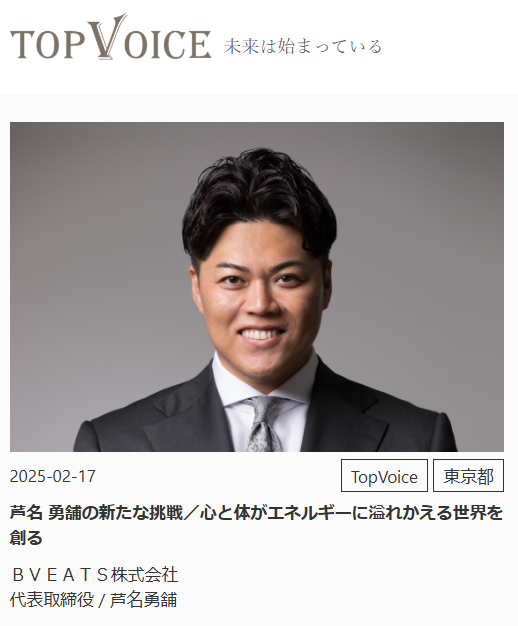ディーメイクでは毎月たくさんのカスタム絵文字をダウンロードで配布しています。
一括で登録する方法は下記記事にまとめてありますのでそちらを参考にしてみてください!
「たくさん登録してしまうと選ぶ時に時間がかかる!」とか、「結局使うのって決まってるんだよね〜」とかいう方のために
今回は好きの絵文字だけを1つずつ登録できる方法をご紹介します!
カスタム絵文字登録の流れ
1.総合機能を開く
まず初めにmattermostの画面の左上にあるメニューアイコンからメニューを開きます
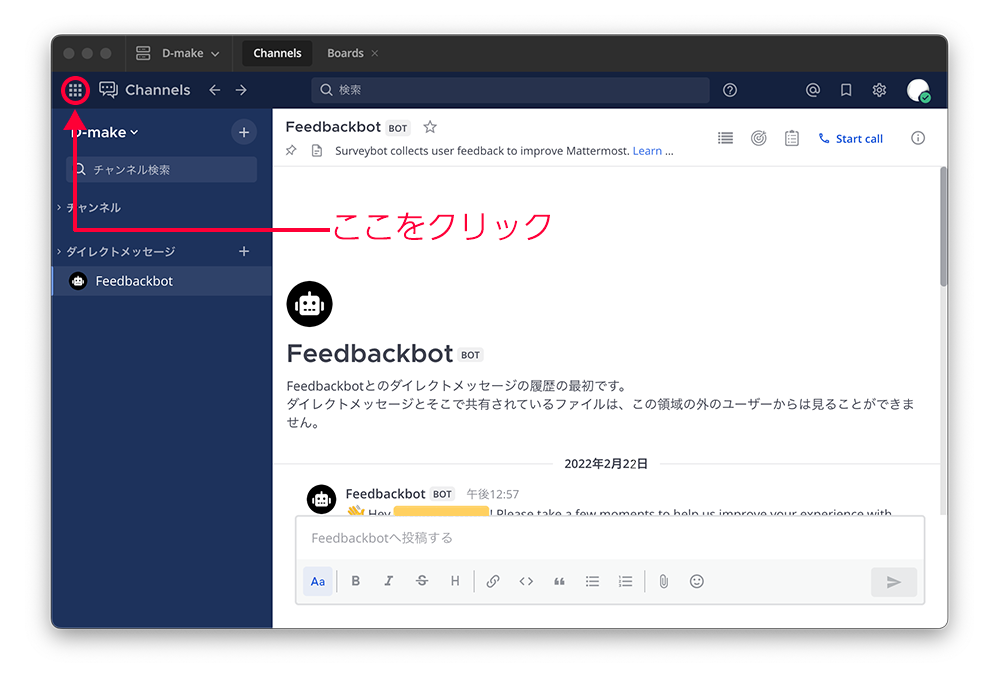
次に真ん中くらいにある「総合機能」をクリック
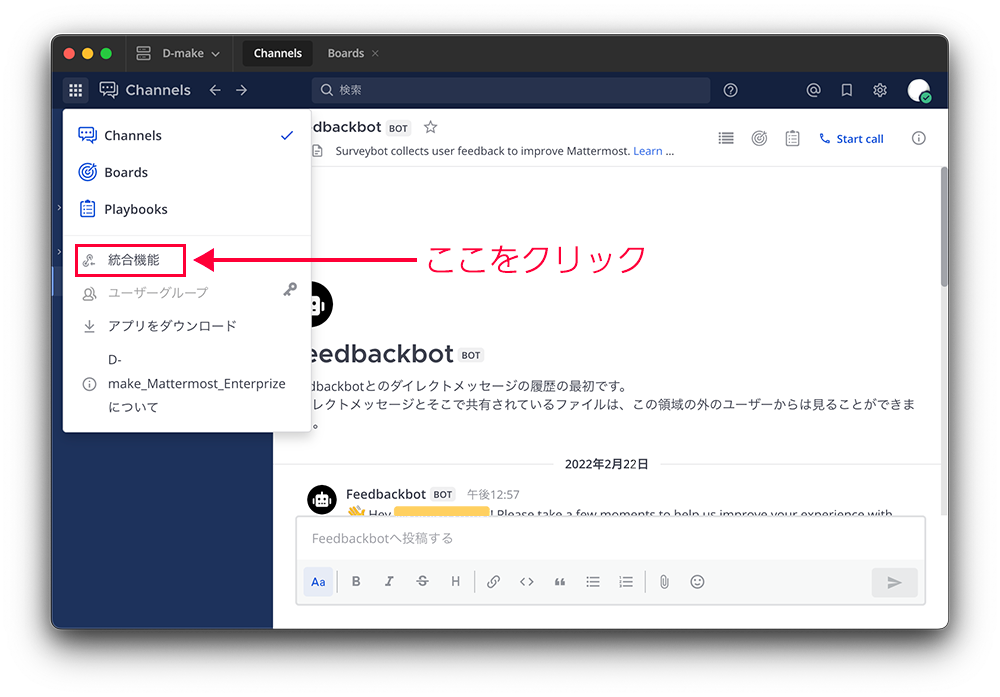
2.カスタム絵文字の画面に移動
左上にある「カスタム絵文字」をクリックします。
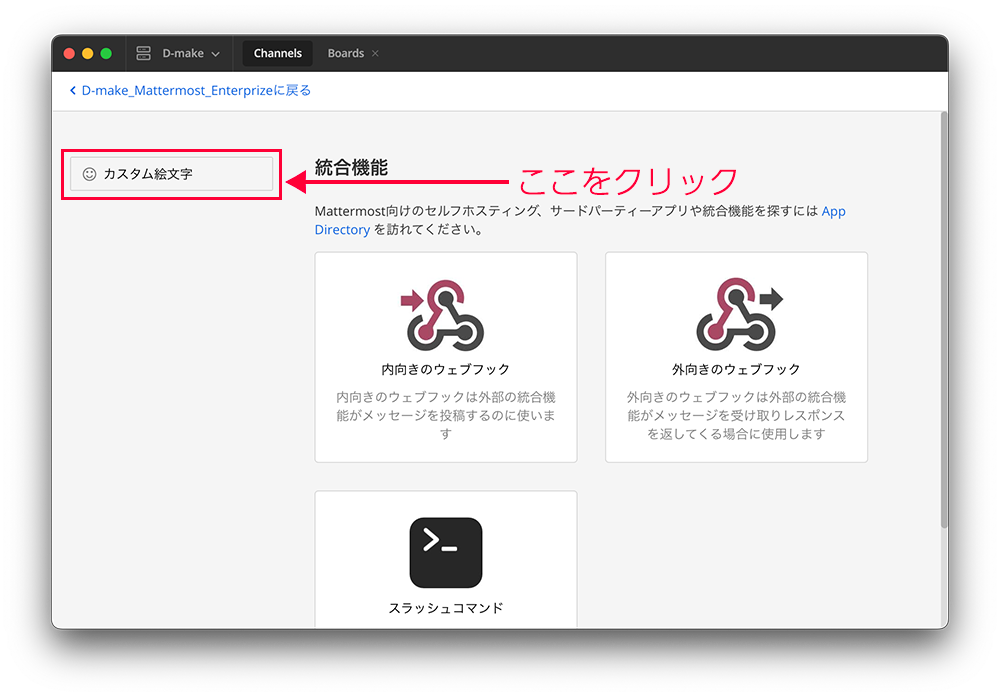
3.カスタム絵文字の追加画面に移動
右上にある「カスタム絵文字を追加」をクリック
ちなみにこの画面では絵文字の検索もできます(※『5.カスタム絵文字追加の確認と削除の方法』で紹介します!)
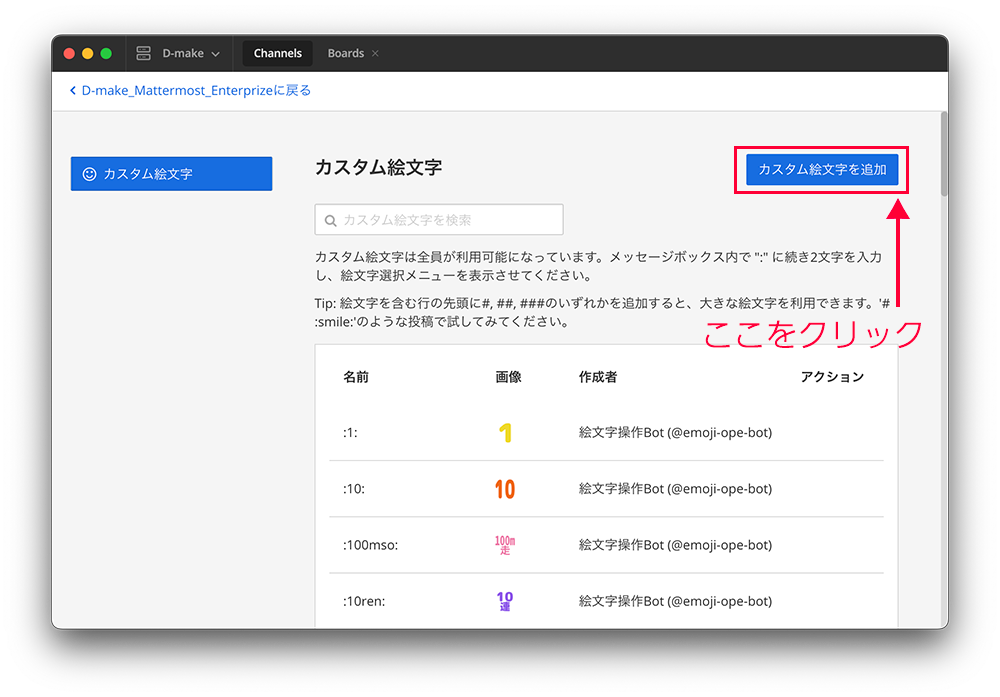
4.カスタム絵文字を追加
ここで追加したい絵文字の画像をアップしたり名前をつけることができます。
画像名そのまま名前でも良いと思っていても、名前の欄にあらためて入力しないと登録できません。
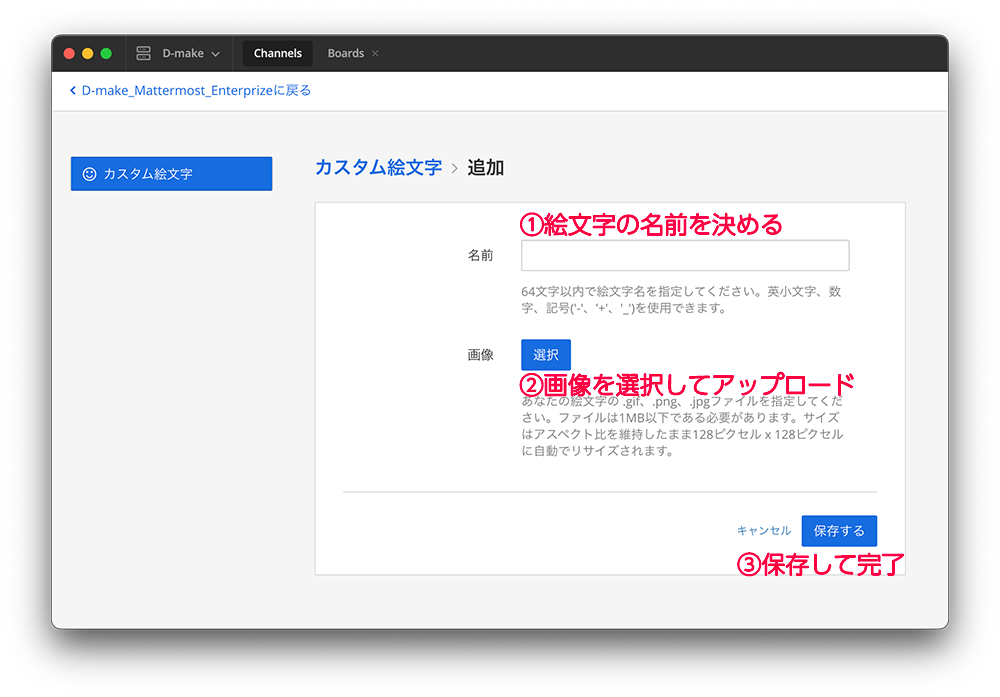
5.カスタム絵文字追加の確認と削除の方法
登録した絵文字はすぐチャンネルやメッセージのコメントで使うことができますが
カスタム絵文字画面で確認や削除することもできます。

ここで削除できるのは自分で登録した絵文字のみになります。
botを使って一括で登録した画像や、会社などで使用している場合のシステム管理者権限等で登録した画像は削除できないみたいです。